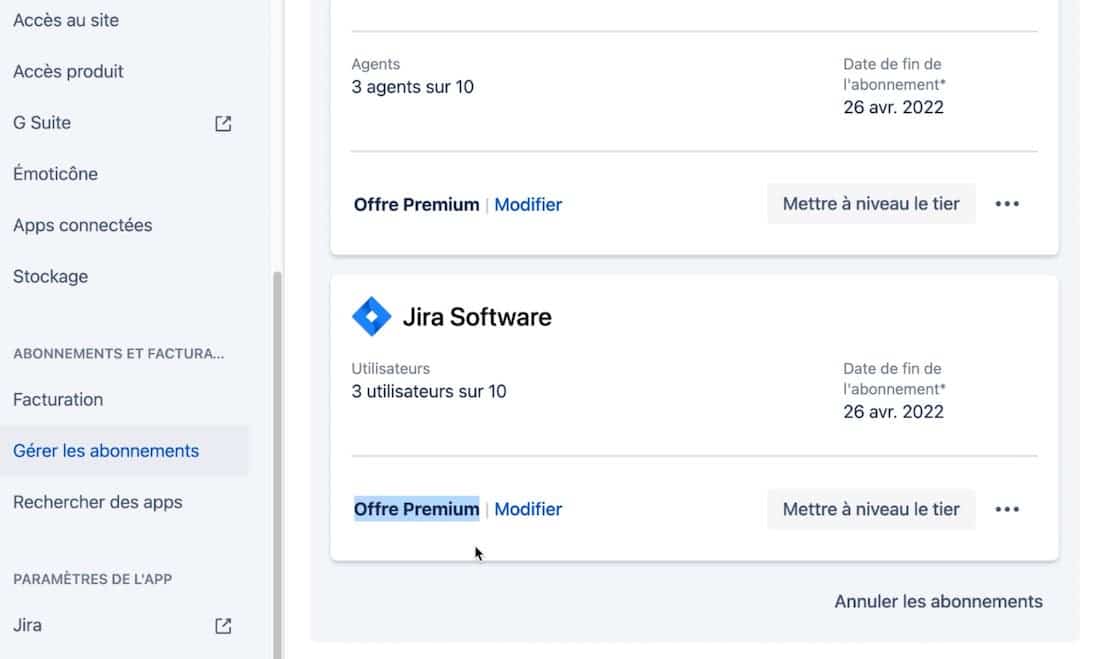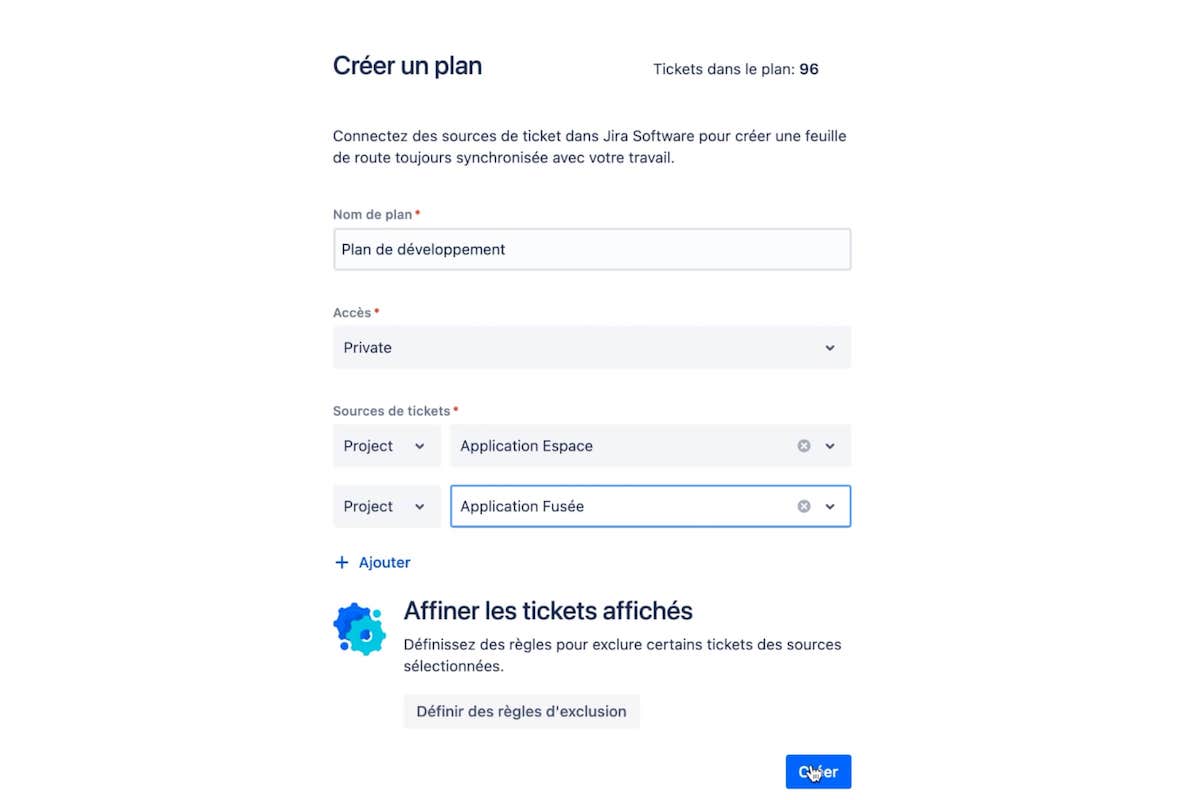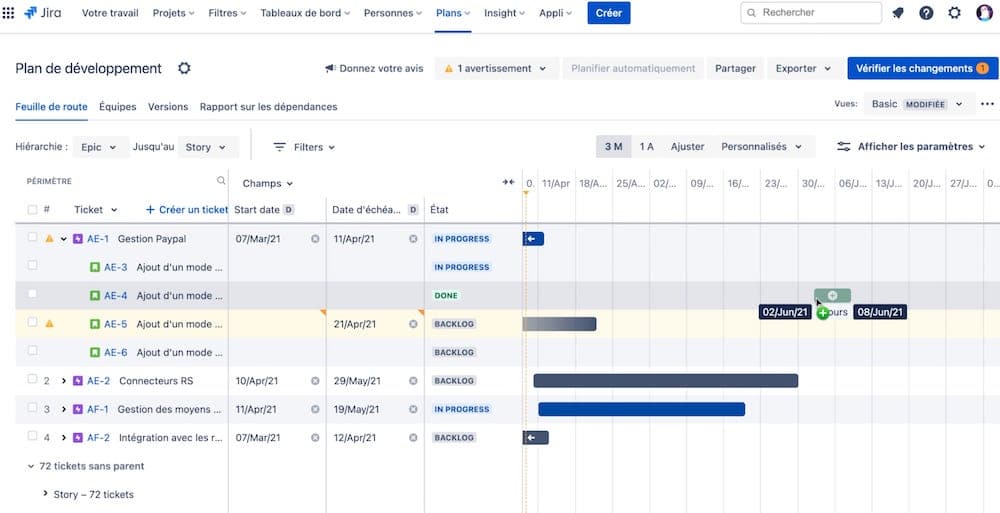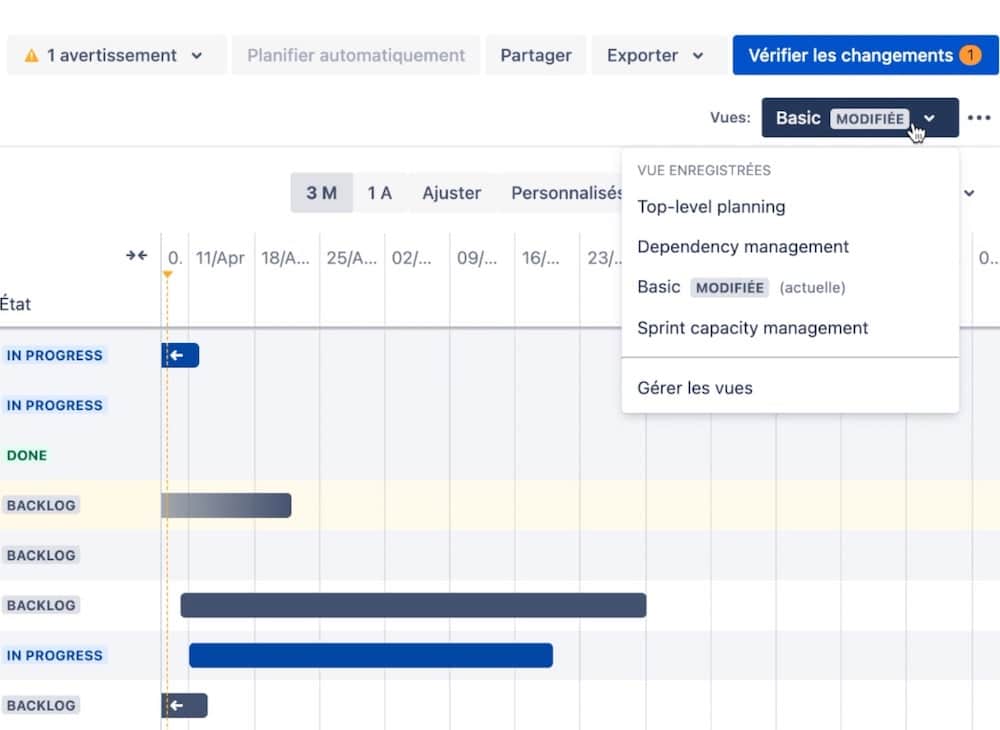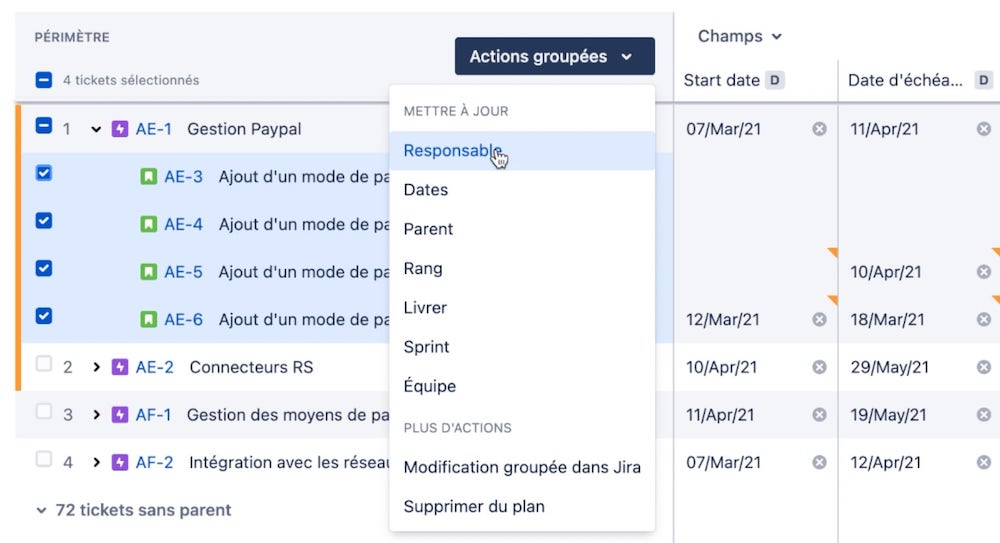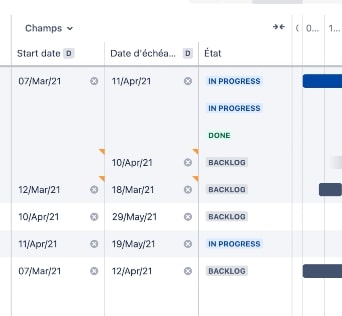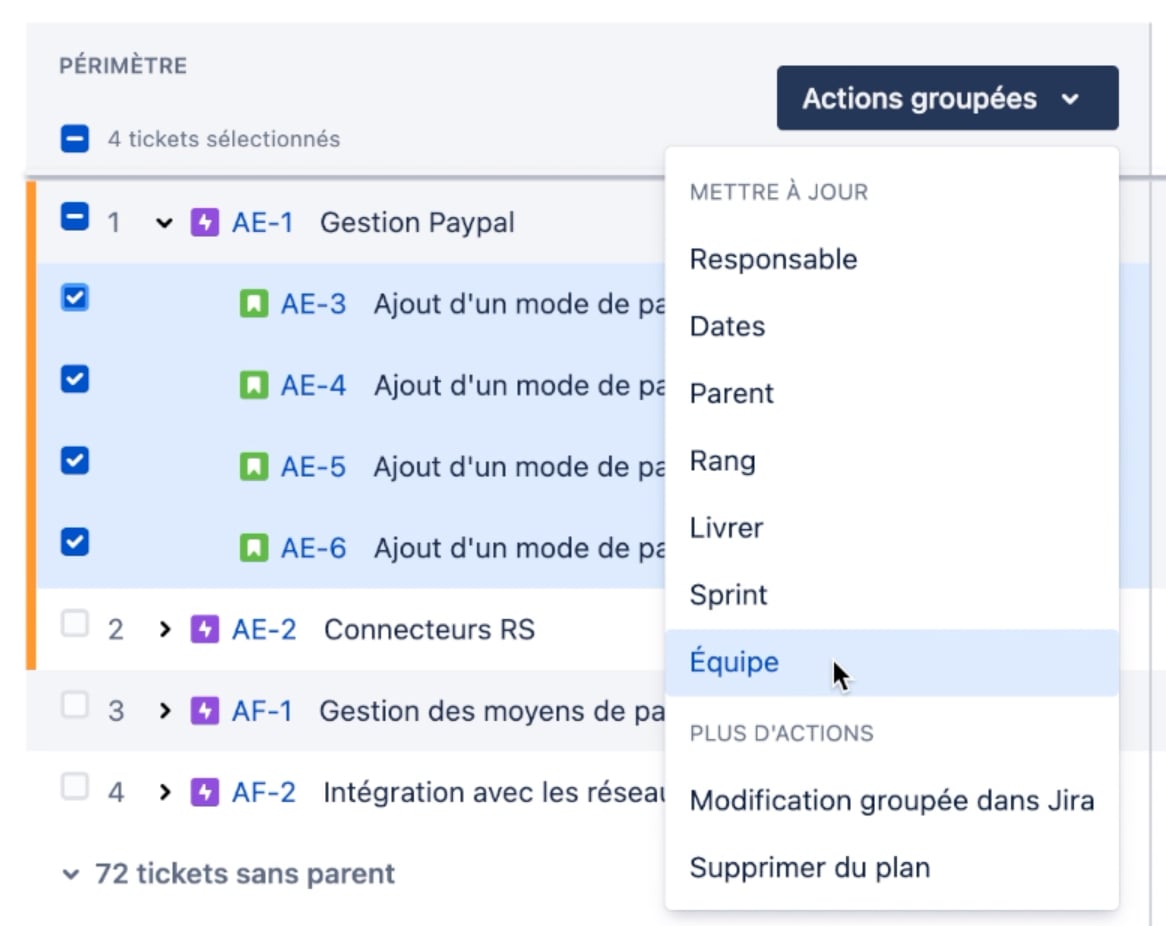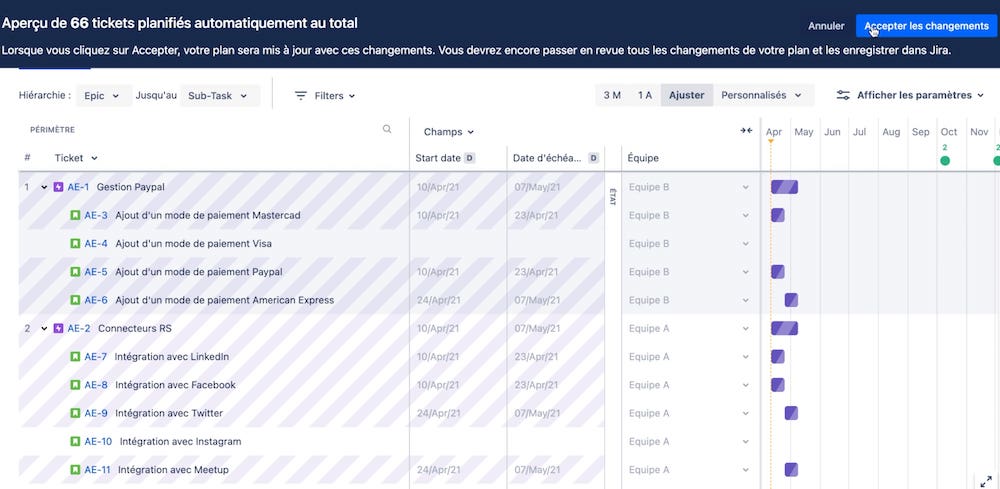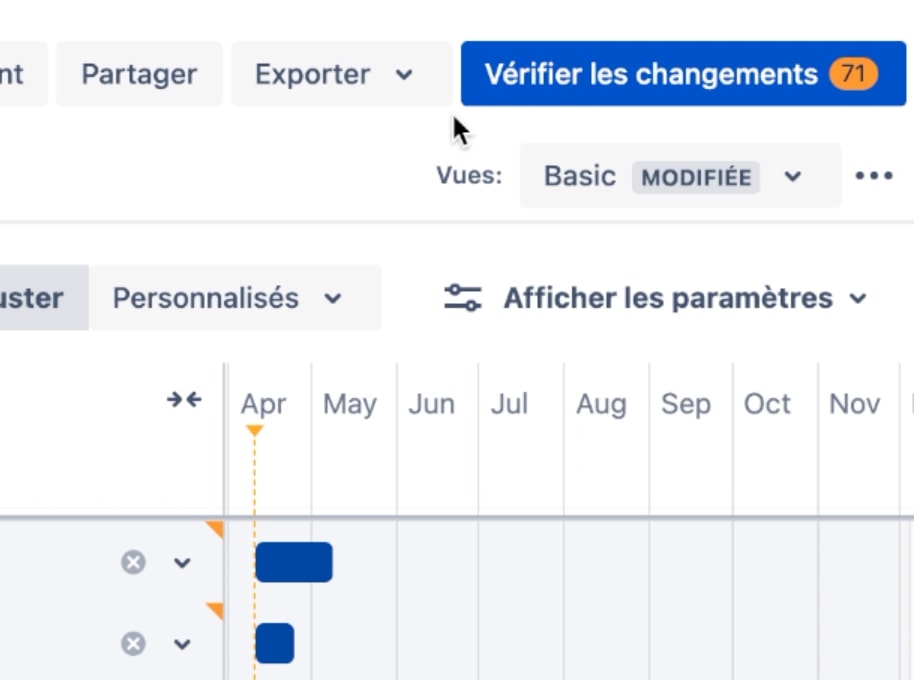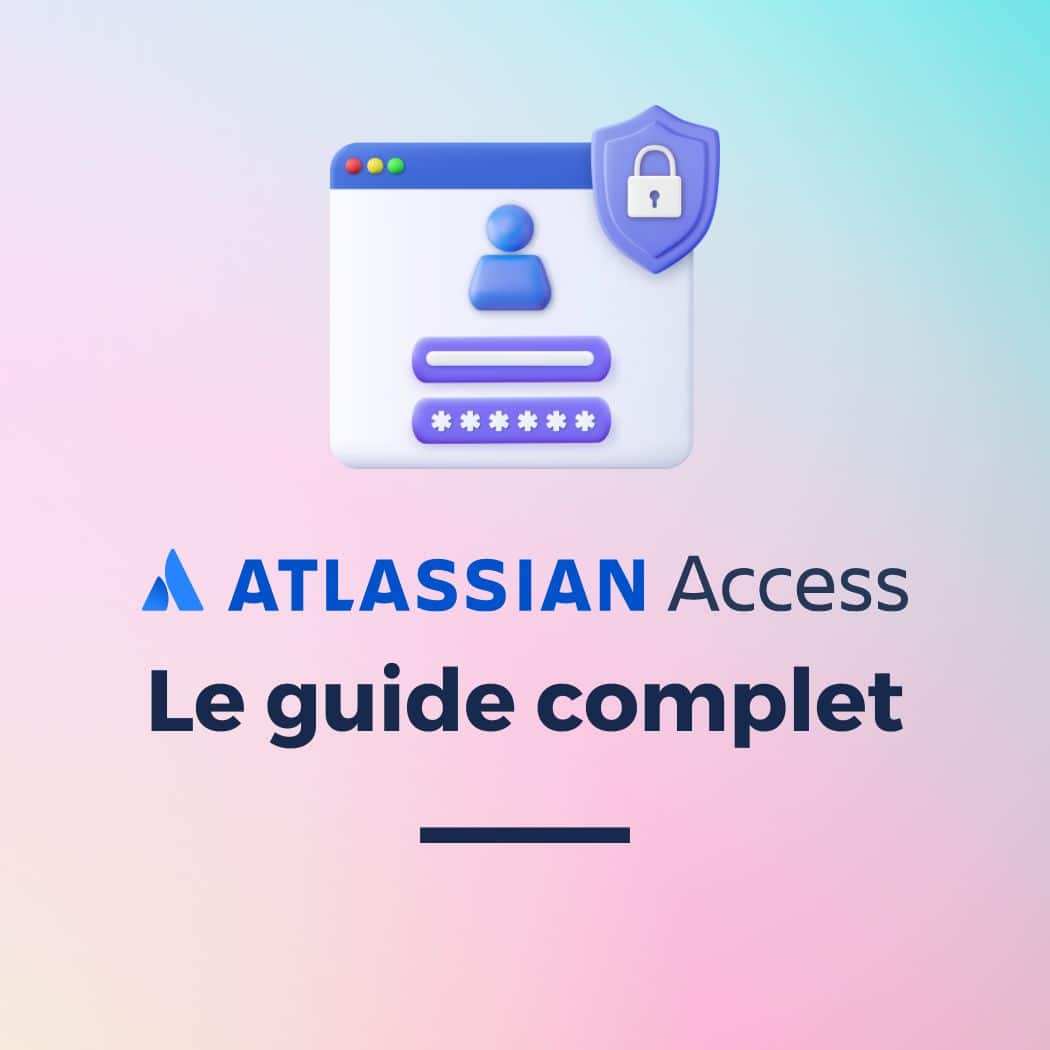Advanced Roadmaps est intégré nativement dans Jira Software Cloud Premium. Il existe également des apps disponibles pour les versions Data Center et Cloud équivalente à cette intégration, notamment BigPicture et BigGantt. Si vous avez des questions lors de la lecture de cet article, contactez-nous directement dans le chat ou dans le formulaire de contact. Bonne lecture ! 😊
Au programme de cet article :
2. Advanced Roadmaps, c’est quoi ?
3. Qui utilisent Advanced Roadmaps ?
4. Quels sont les prérequis pour utiliser Advanced Roadmaps ?
5.1 Limiter l’accès à la feuille de route
6. Les différentes vues d’Advanced Roadmaps
7. Comment gérer les tickets dans Advanced Roadmaps ?
7.1 Résoudre les tickets problématiques
7.3 Rassembler des tickets par projet
7.4 Modifier les tickets en masse
8. Comment gérer les équipes ?
9. Comment utiliser les champs dans Advanced Roadmaps ?
10. Comment planifier le travail à venir ?
Démo Advanced Roadmaps
Flavien Gache vous explique, dans cette vidéo, comment utiliser Advanced Roadmaps. Inspirez-vous de cette démo pour maîtriser la solution et améliorer votre gestion de projet.
Advanced Roadmaps, c’est quoi ?
Advanced Roadmaps va vous permettre de planifier un portefeuille de projets et de suivre les progrès réalisés par différentes équipes dans le temps. Cet outil permet d’avoir plusieurs visions différentes d’un même projet. Les représentations visuelles fournies par Advanced Roadmaps vont vous permettre de coordonner différentes équipes agiles (de 50 à 100 personnes) et de communiquer avec les parties prenantes plus efficacement. Au-delà des différentes vues proposées par l’outil, l’intérêt d’Advanced Roadmaps est de maximiser la valeur de ce que pourront produire vos équipes.
Qui utilisent Advanced Roadmaps ?
Advanced Roadmaps permet de planifier des tâches de façon réaliste, quel que soit le nombre d’équipes ou de personnes travaillant à la réalisation d’un objectif commun. Cet outil s’adresse donc aux personnes qui souhaitent :
🔸 Obtenir une vue consolidée en timeline et planifier des tickets dans le temps automatiquement
🔸 Gérer plusieurs équipes agiles distribuées
🔸 Prévoir différents scénarii pour leurs projets
🔸 Communiquer avec les parties prenantes de façon efficace
Quels sont les prérequis pour utiliser Advanced Roadmaps ?
L’utilisation d’Advanced Roadmaps obéit à plusieurs prérequis. Premièrement, Advanced Roadmaps n’est inclus que dans le plan premium de Jira Software. Vous pouvez vérifier si c’est votre cas dans la partie Produits, Accès aux produits, puis Gérer les abonnements. Assurez-vous que l’offre active soit bien l’offre Premium sinon vous n’aurez pas accès à Advanced Roadmaps.
Deuxièmement, vous devez impérativement travailler sur des projets classiques afin de les intégrer dans un plan. En effet, Advanced Roadmaps ne permet pas de coordonner des projets next-gen / team-managed. Ici, nous allons utiliser un projet Jira Software classique / compagny-managed.
Enfin, si vous souhaitez mettre en place cet outil dans vos équipes, nous vous conseillons de bien vous y préparer : en effet, l’utilisation de cet outil ne s’improvise pas et doit être préparée en amont.
Nous allons étudier le cas d’un responsable de produit supervisant le travail de deux équipes différentes. Les deux équipes fonctionnent en Scrum, avec des sprints d’une durée de deux semaines. Pour cela, nous allons créer un plan et le paramétrer sous Advanced Roadmaps.
Comment créer un plan ?
Nous allons apprendre à créer un plan dans Advanced Roadmaps. Cliquez sur Plan puis Créer un plan. Donnez un nom au plan. Vous avez ensuite la possibilité de déterminer l’accès à votre plan. Deux options s’offrent à vous :
🔸 L’option Open partage le plan en lecture et en écriture à l’intégralité des utilisateurs de la plateforme.
🔸 L’option Privé permet quant à elle de restreindre le plan en lecture et en écriture à l’utilisateur courant.
Dans tous les cas, il vous sera toujours possible de modifier plus tard les options de partage afin d’ajouter des utilisateurs individuels ou des groupes en lecture et en écriture.
Limiter l’accès à la feuille de route
Dans un premier temps, nous allons limiter l’accès à la feuille de route en choisissant un accès privé.
Nous allons ensuite sélectionner la source de tickets qui correspond au périmètre de votre plan. Il est possible de vous baser sur un Tableau, un Projet, un Filtre ou bien sur une combinaison de ces trois possibilités.
Ici, nous allons baser le périmètre du plan sur deux projets correspondant chacun à une équipe. Pour finir, vous pouvez déterminer des règles d’exclusion de tickets afin de ne pas les retrouver dans votre plan.
Dans notre cas, nous n’allons pas utiliser cette option. On n’ajoute donc aucune règle d’exclusion, mais rien ne vous empêche de le faire si vous souhaitez par exemple ne conserver que les épopées d’un projet.
Les différentes vues d’Advanced Roadmaps
Description de la vue
Advanced Roadmaps génère ainsi une vue suivant les critères sélectionnés. Celle-ci est divisée en deux sections : d’une part la vue du périmètre des tickets sur la gauche et d’autre part la vue feuille de route qui vous permet de voir la répartition des tâches dans le temps.
Advanced Roadmaps en vue Basic
En haut à droite, le bouton Vues permet d’obtenir un niveau de détail plus ou moins élevé, en fonction du destinataire de la feuille de route. Pour l’instant, nous étudierons la vue basique.
Différentes vues dans Advanced Roadmaps
Comment gérer les tickets dans Advanced Roadmaps ?
Résoudre les tickets problématiques
Sur la partie gauche, je dispose de la liste des différents tickets inclus dans le périmètre du plan. Je peux également repérer les tickets problématiques, en l’occurrence ici, on voit qu’une des stories se termine après l’Epic à laquelle elle est rattachée. Si on déplace le curseur de date de cette story, on peut aisément corriger ce problème.
Gérer les alertes
On a la possibilité de gérer ces alertes ainsi que leur déclenchement dans le volet Avertissements, et même filtrer les tickets comportant des avertissements si on le souhaite.
Rassembler des tickets par projet
Pour rassembler les tickets par projet, il suffit de cliquer sur Afficher les paramètres, puis Regrouper par et enfin sélectionner Projet.
Modifier les tickets en masse
Sur la vue du plan, on peut sélectionner les différents tickets afin de changer leur position dans la liste déroulante avec un simple glisser-déposer. On peut également faire des modifications en masse. Par exemple, changer le responsable de plusieurs tickets en même temps.
Dans la partie droite de la vue, on a la possibilité de découper différentes tâches dans le temps. L’étiquette Ajuster réduit l’intervalle d’affichage suivant les dates minimales et maximales indiquées sur les tickets du projet.
Comment gérer les équipes ?
Paramétrer les équipes
L’onglet équipe permet d’obtenir un listing des différentes équipes, de leur capacité de travail et de leur composition. Il peut s’agir d’équipes partagées ou d’équipes spécifiques au projet. Pour utiliser les équipes partagées, vous devez avant toute chose les créer en passant par l’onglet Afficher les équipes partagées.
Créer des équipes partagées dans Advanced Roadmaps
Estimer le temps
Dans notre exemple, on doit gérer deux équipes correspondant chacune à un projet. On peut ajouter les membres de ces équipes via l’onglet équipe. Si vous travaillez en Scrum, indiquez Scrum. Ça va permet de régler le volume de travail réalisable par les équipes par la vélocité. (Par exemple, on indique une vélocité de 15 points pour deux semaines de sprint pour chaque équipe). Nous allons nous servir de cette information pour prévoir automatiquement les tâches à faire pour les semaines à venir.
ℹ️ Attention, si vous souhaitez utiliser des équipes, il sera nécessaire de rajouter le champ Team dans tous les écrans relatifs aux tickets de votre périmètre. Il s’agit d’un champ Jira disponible dès lors que vous disposez d’Advanced Roadmaps.
Comment utiliser les champs dans Advanced Roadmaps ?
De retour dans la vue Plan : À la suite de la colonne indiquant le titre du ticket, nous avons un choix de champs personnalisés. Par défaut, le plan affiche la date de début et la date d’échéance de chacune des tâches, mais il est possible de personnaliser cet affichage.
Cacher des champs
Pour cacher des champs, il suffit de cliquer sur la colonne en question. Nous avons également la possibilité de rajouter des champs au besoin.
Ajouter des champs
Pour ajouter des champs, il faut cliquer sur Champs puis écrire le champ souhaité. Par exemple, le champ Équipe afin de connaître les prévisions de réalisation des tickets des différents projets et leur répartition dans le temps.
Modifier les champs en masse
J’ai la possibilité d’effectuer des modifications en masse en cochant les différents tickets et en cliquant sur la liste actions groupées. Si on sélectionne Sprint, on peut ainsi choisir un même sprint de destination pour plusieurs tâches à la fois et gagner du temps dans ma planification.
Afin de pouvoir sélectionner sans problème le Sprint de destination, je vous conseille de sélectionner un Tableau Scrum comme source de tickets lors de la création de votre plan. Pour un responsable de produit travaillant avec plusieurs équipes SCRUM, l’intérêt principal d’Advanced roadmaps est de disposer d’une vue complémentaire à la vue Backlog.
Comment planifier le travail à venir ?
Pour prévoir le travail des équipes pour les semaines à venir, cliquez sur le bouton Planifier automatiquement, Advanced Roadmaps est en mesure de proposer des valeurs pour certains champs. Par exemple, à quel moment les épopées indiquées dans mes projets seront terminées. Cliquez sur Aperçu des résultats. Advanced Roadmaps pourra ainsi préremplir les champs concernant la date de début et la date d’échéance. En sélectionnant Accepter les changements, on valide le planning et on enregistre définitivement les dates sur les tickets.
Vous avez sans doute remarqué le bouton Vérifier les changements en haut à droite. Advanced Roadmaps permet en effet de tester différents scénarii avant de les valider dans Jira. Vous pourrez donc, après avoir travaillé sur une feuille de route, passer les différents changements en revue avant de les valider.
Que faut-il retenir ?
Tout d’abord il faut essayer de tester l’outil sur un nombre d’équipes restreint car ce n’est pas un outil aisé à prendre en main. Avant de passer à l’échelle, assurez-vous donc de rassembler les informations pertinentes et de les consolider de façon judicieuse pour un nombre limité de tickets mais aussi pour un nombre limité d’équipes. Essayez idéalement de ne pas dépasser 2 équipes pour vos galops d’essai.
Deuxièmement, si vous n’arrivez pas à remonter une information pertinente, que ce soit le champ Équipe que le champ Sprint par exemple, cela peut venir de 2 choses :
🔸 La source de vos données ne le permet pas
🔸 Le champ n’est pas dans les écrans de vos tickets (par exemple, le champ Teams).
Cela peut également arriver pour les sprints (si la source de vos tickets est sur un projet et non pas sur un tableau).
Enfin, afin de gérer les temps de façon correcte, assurez-vous de bien les paramétrer au départ pour vos équipes, dans l’onglet Équipe. Vous pouvez indiquer les capacités de travail en story points, en heure ou en jour suivant le paramétrage dans la roue dentée puis dans Configuration.
Comme vous avez pu le constater, les fonctionnalités proposées par Advanced Roadmaps sont nombreuses, nous aurions pu aborder la gestion de versions et la visualisation des dépendances par exemple. Si vous êtes intéressés par des fonctionnalités plus complexes ou que vous souhaitez mettre en place Advanced Roadmaps, n’hésitez pas à nous à nous contacter.